Live-TV auf dem Amazon Fire TV: So geht’s
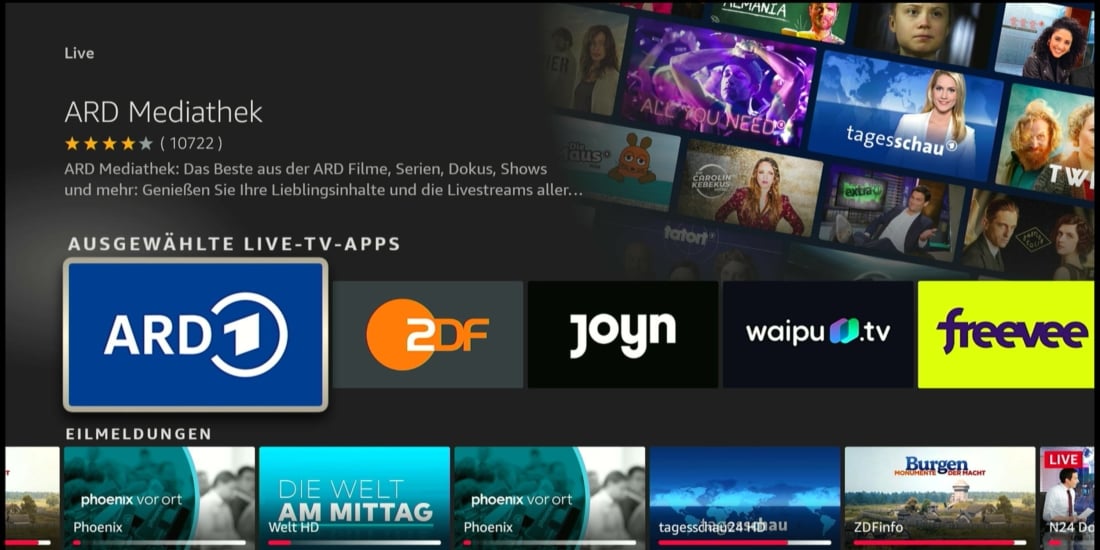 Bild: Amazon
Bild: AmazonAmazon will mit seinen Fire-TV-Modellen nicht nur Fans von On-Demand-Streamingdiensten bedienen, sondern auch die Zuschauer*innen des linearen Fernsehens abholen. Aus diesem Grund bietet Fire OS seit längerem eine Live-TV-Oberfläche, die das Internet-Fernsehen auf den Fire TV holt.
Hier kannst du klassische TV-Programme oder auch Online-Sender wie die Amazon-eigenen Freevee-Kanäle direkt über deinen Fire TV Stick schauen. Im Verbund mit den passenden Quellen kann dein Fire TV also praktisch alle Aufgaben deines Fernsehers übernehmen – natürlich auch die TV-Steuerung. Beim Fernsehen über den Fire TV gibt es aber einige Dinge zu beachten, die nicht immer auf den ersten Blick klar sind – etwa der etwas komplizierte Weg, deine Lieblingssender zu sortieren. Wir zeigen dir, wie du die Live-TV-Funktionen auf dem Fire TV einrichtest und das TV-Erlebnis anpasst.
Alle Tests der aktuellen Fire TV-Modelle findest du übrigens in unserer Bestenliste:
So funktioniert Live-TV auf dem Fire TV
Der Live-TV-Modus steht dir auf den allen Fire-TV-Modellen der vergangenen Jahre zur Verfügung. Du findest ihn auf der Startseite von Fire OS, indem du nach rechts auf den Bereich “Live” wechselst. Neuere Modelle der Streaming-Clients bieten zudem auf ihren Fernbedienung eine eigene Taste, mit der du direkt in den Fernseh-Modus springen kannst.
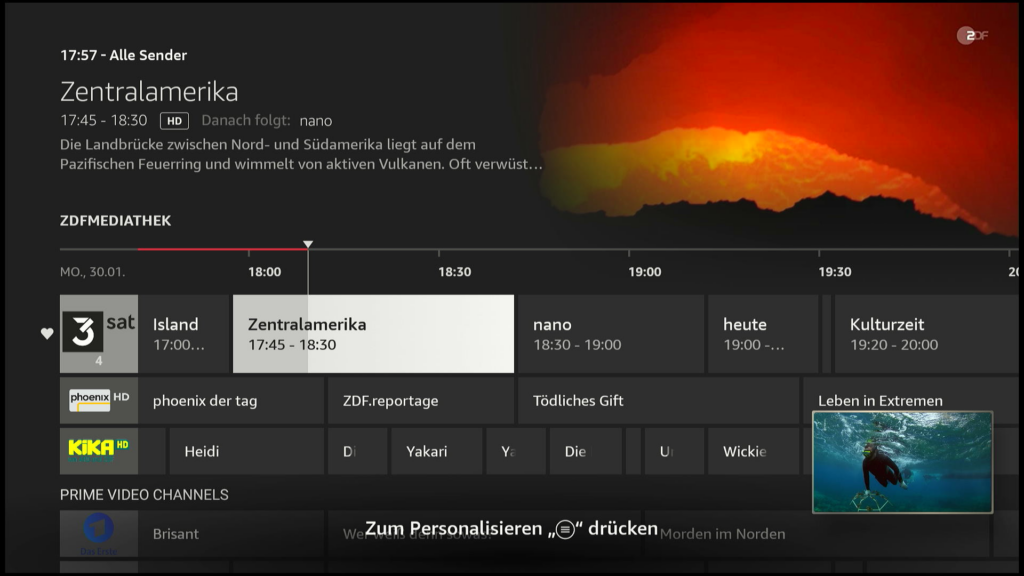
Der Live-TV-Tab empfängt dich mit einem elektronischen Programmführer (EPG), der dir eine Übersicht über alle laufenden und kommenden Sendungen verschafft. Wählst du eine Sendung aus, siehst du die Inhaltsangabe, mit der Auswahltaste startest du die Wiedergabe.
Im laufenden Programm kannst du durch einen Druck die linke Steuerkreuz-Taste das laufende Programm minimieren. Über die Menütaste siehst du weitere Optionen, etwa verfügbare Audiosprachen und Untertitel.
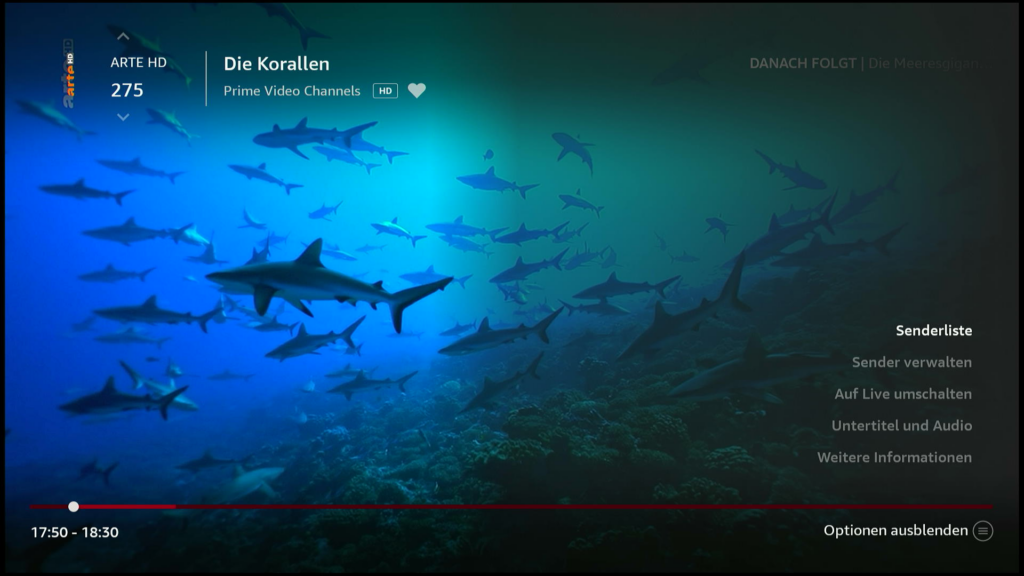
Du kannst das laufende Programm zudem über die Start-Stopp-Taste anhalten oder auch vor- und zurückzuspulen. Diese Timeshift-Funktion steht dir aber nicht bei allen Sendern zur Verfügung. Neben den Sendern selbst müssen auch die TV-Quellen die Timeshift-Funktion unterstützen. Ein guter Ansatz, die praktische Funktion zu testen, liefern dir die Mediatheken der Öffentlich-Rechtlichen. Probier es einfach aus!
Mit diesen Apps funktioniert Live-TV auf dem Fire TV
Der App Store von Fire OS bietet unzählige Apps, die Live-TV-Streaming auf die Sticks holen. Allerdings bietet nur eine Auswahl die volle Integration in den Live-Tab der Oberfläche samt Programmführer etc.
Aktuell unterstützt das Live-TV-System von Fire OS diese TV-Streaming-Apps mit allen Funktionen:
- ARD Mediathek
- ZDFMediathek
- Freevee
- Prime Video Channels
- MagentaTV
- Joyn
- Zattoo
- 1&1 TV
- Arte
- Pluto TV
- Red Bull TV
Es gibt wie gesagt noch viele weitere Apps, mit denen du Live-TV auf dem Fire TV schauen kannst. Allerdings bieten nicht alle die volle Integration in die Fire-OS-Oberfläche. Ein Beispiel dafür liefert der TV-IP-Dienst Waipu.tv sowie dessen Ableger o2 TV.
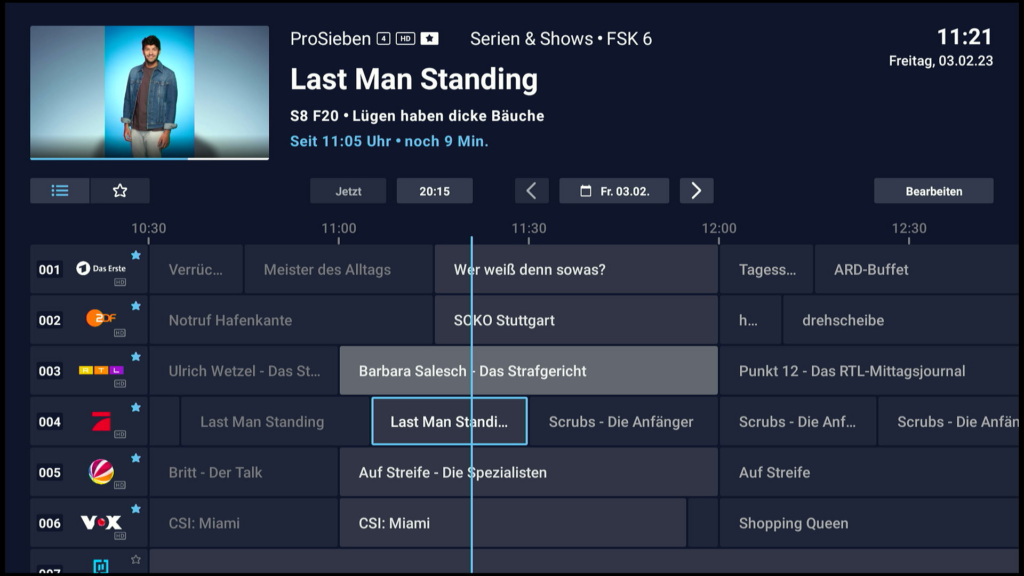
Beide kannst du zwar auf dem Fire TV als separate App verwenden, allerdings tauchen sie nicht auf der Live-TV-Seite auf. Für Kund*innen von Waipu.tv ist das ärgerlich, da es die Integration noch bis Sommer 2021 gab.
Natürlich kann sich das in Zukunft noch ändern. Aktuell ist die Situation aber je nach Senderquelle ein Flickenteppich.
Senderquellen hinzufügen, sortieren oder ausblenden
Die kompatiblen Senderquellen kannst du einfach in deine Fire-TV-Liveoberfläche importieren. Drücke dazu auf der Live-TV-Seite die Menütaste der Fire-TV-Fernbedienung und wähle“Sender hinzufügen“. Hier findest du alle Apps, die Fire OS derzeit für die TV-Integration unterstützt. Wähle die gewünschte App und installiere sie, um sie im EPG zu nutzen. Auch kannst du auf dieser Seite Senderquellen ausblenden, indem du den Haken bei „Anzeige“ entfernst.
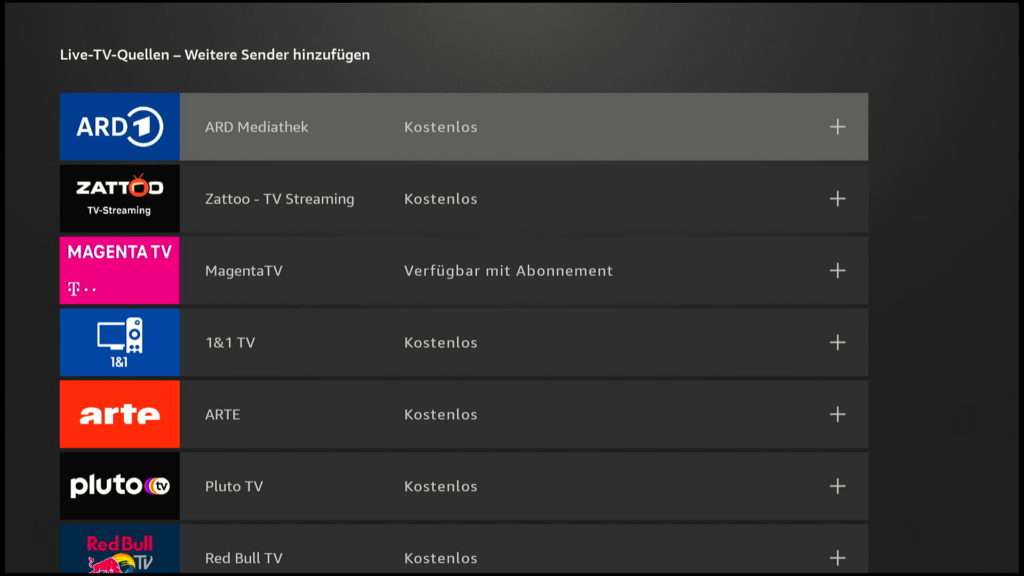
Klickst du im gleichen Menü oben auf „Alle Sender verwalten“ kannst du die Reihenfolge der Senderquellen auf der Live-TV-Seite ändern. Wähle einfach die entsprechende Quelle aus und drücke die Vorspul-Taste auf der Fire-TV-Fernbedienung. Nun kannst du den entsprechenden Senderblock nach oben oder unten verschieben.
Lieblingssender hinzufügen und Liste sortieren
Sobald du eine Reihe von Senderquellen in deine Fire-TV-Oberfläche integriert hast, kann der Programmführer auf der Live-TV-Seite schnell unübersichtlich werden. Zwar kannst du die Reihenfolge der Senderquellen sortieren und nicht benutzte Sender ausblenden. Allerdings ist es zumindest über die Live-TV-Startseite nicht möglich, die individuellen Sender nach deiner eigenen Sortierung anzuzeigen.
Fire OS bietet dazu eine Lösung, die allerdings nicht allzu intuitiv ist: Die Lieblingssender. Du kannst wahlweise auf der Startseite oder in der oben gezeigten Quellenverwaltung deine Sender-Favoriten festlegen. Auf der EPG-Seite deines Fire TVs markierst du dazu den Sender, drückst die Menütaste und wählst „Zu Lieblingssender hinzufügen“.
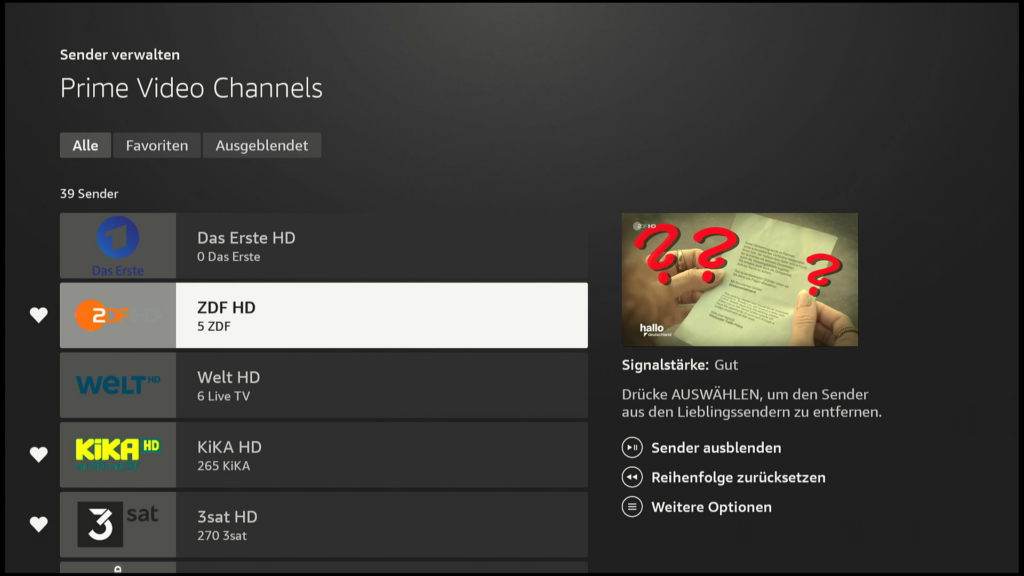
In der Senderverwaltung, die über das Menü „Alle Sender verwalten“ erreichst, kannst du einen Sender einfach durch die Auswahltaste zu deinen Favoriten hinzufügen. Nicht-gewünschte Sender blendest du hingegen mit der Start-Stop-Taste auf der Fernbedienung aus dem EPG aus.
Drückst du auf die Menütaste, hast du auch die Möglichkeit, die Sender der Quelle zu sortieren – allerdings nur nach Sendernummer oder alphabetisch. Eine eigene Reihenfolge kannst du in diesem Menü nicht festlegen.
Deine favorisierten Sender tauchen unabhängig von der Quelle in der Live-TV-Liste ganz oben auf. Sortiert sind sie aber auch hier noch nicht. Um das zu erreichen, öffnest du die Systemeinstellungen von Fire OS und wechselst ins Untermenü „Live-TV – Lieblingssender“.
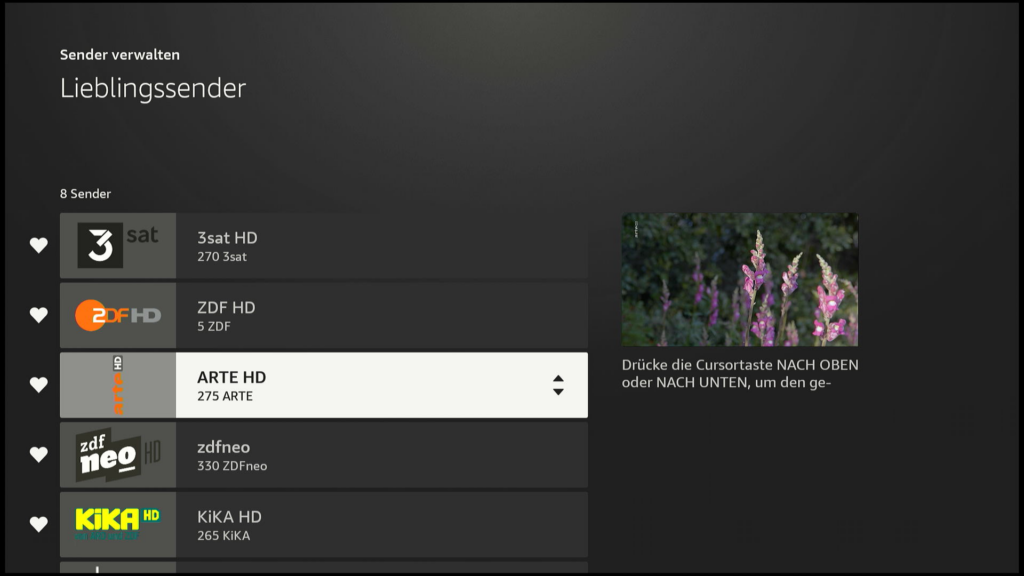
 Hier kannst du nun schließlich durch Druck auf die Vorspul-Taste einen Sender auswählen und nach oben und unten verschieben. Warum Amazon den Vorgang so kompliziert gestaltet, können wir dir auch nicht sagen.
Hier kannst du nun schließlich durch Druck auf die Vorspul-Taste einen Sender auswählen und nach oben und unten verschieben. Warum Amazon den Vorgang so kompliziert gestaltet, können wir dir auch nicht sagen.
Die Live-TV-Funktionen von Fire TV Stick und Co. können ein echter Mehrwert sein. Nutzt du eine oder mehrere der unterstützten TV-Quellen, können die Amazon-Streamer die Empfangsteile deines TV ablösen. Allerdings wäre es wünschenswert, dass Amazon mehr TV-Dienste in seine Live-TV-Übersicht integrieren würde.
Wusstest du schon, dass es die Fire TV-Modelle auch bei Mediamarkt gibt, und das oft sogar zu besonders günstigen Preisen?






